自定义hosts访问谷歌、本文指导如何通过修改hosts文件稳定地访问谷歌google。适合主流操作系统,包括windows xp, windows 7/8, linux等自定义hosts访问谷歌
自定义hosts访问谷歌1
对于windows(xp,vista,win 7/8)用户
第一步,打开C:\WINDOWS\system32\drivers\etc\hosts文件,在末尾添加如下内容
74.125.20.33 www.google.com
74.125.20.33 www.google.cn
74.125.20.33 ditu.google.com
74.125.20.33 maps.google.com
74.125.20.33 www.google.com.hk
74.125.20.33 news.google.com
74.125.20.33 translate.google.cn
74.125.20.33 mail.google.com
74.125.20.33 chrome.google.com
74.125.20.33 scholar.google.com
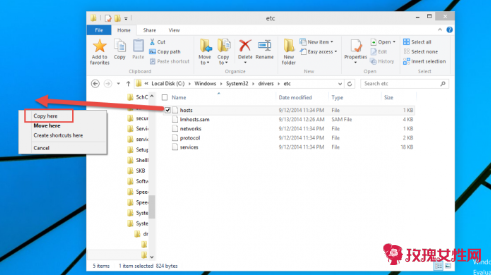
第二步,在“开始”菜单中点击“运行”,然后输入“cmd”进入命令行,输入“ipconfig /flushdns”,使配置文件生效。
注意
360卫士,金山卫士可能会提示病毒或非法修改系统,请忽略,或者加入白名单。实际上它们也通过类似的方法将连接重定向到本地,而避免连接到一些非法网站。
如果不能访问了,可修改ip地址的'最后一位,都是google在北京的服务器。最好用smarthost。
xp用户可以直接修改hosts文件,而vista和win 7/8会因为权限问题无法直接修改,可先将该文件复制到别处,修改后复制粘贴到原目录,替换即可。
对于Linux用户
同样的方法,以管理员权限修改/etc/hosts文件。然后/etc/init.d/network restart重启网络即可。
对于Mac OS X用户
同样的方法,以管理员权限修改/etc/hosts文件。
自定义hosts访问谷歌2
自定义hosts步骤
在hosts里添加Google Drive的解析IP直接绕过DNS查询,就能正常使用https的Google Drive了。hosts文件的位置:
1、windows:C:WindowsSystem32driversetchosts
2、Linux:/etc/hosts 用记事本打开hosts文件,
下面这些内容添加到hosts文件的顶部: 74.125.71.94 drive.google.com
保存hosts,重启浏览器后,https方式的Google Drive就能正常访问。
备用: 74.125.229.32 173.194.38.128 173.194.70.100 173.194.69.100
修改host的方法只能登陆、上传,下载和在线查看文档什么的都会报错,还是用大家都明白的老办法吧。
有一款修改hosts的工具HostsTool(点击百度下载)它可以在线搜索google的服务的地址以及一些国外站点的地址,修改前建议备份你的hosts文件,
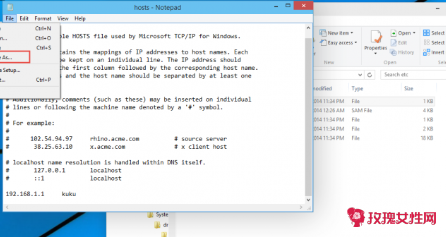
这款工具分windows系列以及Linux系列的.,我分享出来的zip的包为Windows的,tar.gz为Linux下的。我还直接分享了hosts文件,不过你需要将127.0.0.1 ilovexinji 这一条需要删除。希望你能愉快的使用Google的服务。
自定义hosts访问谷歌3
方法一:购买VPN服务 使用国外网络访问Google
此种方法需要先购买VPN服务,国内有很多提供此服务的供应商,购买登录成功后就可以使用国外网络访问Google,
正常检索自己需要的内容了,这种方面快捷的方法可能很多人以前都使用过、但要收取一定的费用,那对于一些不想付费的用户来说是不是就没有办法了呢
?当然不是,以下这种方法 同样可以正常的访问Google,不过需要一些比较复杂的操作,看完还不懂得如何设置的朋友们最好让懂电脑技术的朋友帮助您完成
方法二:本机修改Hosts文件访问Google
1、查询仍然工具可以使用的IP地址
目前,国内外大型的网站都会有很多个服务器,并且这些服务器中添加了访问加速功能,目的是为了客户端能够有更快的访问速度体验,据笔者了 解到国内大多数网站会使用CDN加速来实现这一目的。
谷歌作为世界级的搜索引擎服务商,同样也使用了访问加速的功能,会针对不同国家解析出速度最快的网址,也就是说国内访问的IP被封后,国外其它国家的IP是能够正常使用的,我们只要找到多个这样的IP地址,通过在本机修改Hosts文件就可以正常访问 了。
首先我们需要使用PING找出这个域名对应的多个IP地址,具体使用哪个工具,大家可以去百度搜索一下:ping检测,或者是直接去CDN测试站点寻找工具,找到之后我们要一一统计下来,方便下面检测IP是否可用的工作。
接下来,我们把统计出来的IP地址进行检测,留下可用的.IP地址,把不能用的剔除掉;然后开始进行以下两种方法检测IP地址的可用性:
注:进行检测工作之前,win7客户需要进行设置telnet功能,设置方法:"控制面板"-"打开或关闭Windows功能"中勾选"Telnet客户端",确定之后在进行以下的检测工作:
a、针对HTTPS方式的网址,我们要使用telnet命令来进行检测,检测步骤方法依次是:"开始"-"运行"-"cmd"-输入IP地址 443(ip地址端口)-回车请求,如果返回"连接失败"信息提示,那么此IP地址是不可用的,反之则为可用IP地址。
b、针对HTTP方式的网址,检测步骤方法依次是:"开始"-"运行"-"cmd"-输入IP地址-回车请求,如果返回"请求超时"信息,此IP地址是不可用IP地址,反之是可用IP地址,检测工作是不是很简单呀。
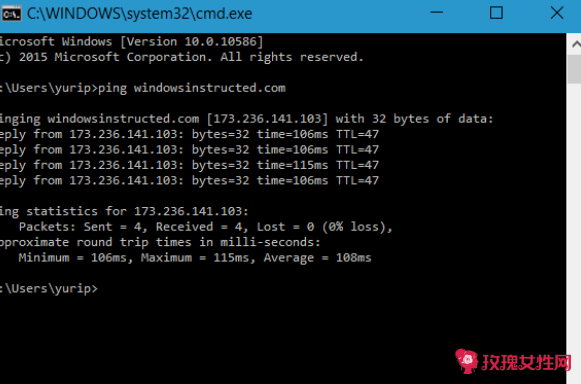
2、本机Hosts文件中添加可用IP地址
通过上面的检测工作之后,我们已经有了可用IP地址,接下来我们就可以把这些IP添加到本地的Hosts文件里,添加之前我们不要忘记关 闭管家及杀毒软件之类的工具,以免老是弹出风险提示,然后找到Hosts文件进行编辑:C:\Windows\System32\drivers\etc \hosts,并在文件末尾添加"可用IP地址 域名"后进行保存,至此可用IP地址的添加工作完成。
【自定义hosts访问谷歌】相关文章:
自定义hosts访问外网06-01
hosts的自定义06-01
自定义hosts网络异常05-31
自定义hosts怎么设置06-01
自定义hosts到指定网页05-31
自定义hosts去广告大全06-01
路由器自定义hosts大全06-01
路由器自定义hosts去广告05-31
小米路由器自定义hosts有什么用05-31